Microsoft on Windows 7-s kasutusele võtnud sadu väikeseid, kuid kasulikke funktsioone ja võimalusi. Töölaua slaidiseanss on üks Windows 7 uutest funktsioonidest. Selle funktsiooniga saab valida piltide kogumi, mida kasutada töölaua taustana üksteise järel. Isikupärastamise akna saab avada hiire parema nupuga klõpsates töölaual ja seejärel valida piltide valimiseks suvandi Isikupärastamine.
Kas teadsite, et saate ka valida mõne rea Windows Explorerist ja seada need töölaua töölaua taustaks ilma, et oleks vaja avada isikupärastamise akent?
See on väike, kuid teretulnud funktsioon Windows 7-s, mis aitab kasutajal aktiveerida töölaua slaidiesituse funktsiooni ilma isikupärastamise akna avamata. Umbes nädal tagasi teatasime Windows 7 operatsioonisüsteemi Desktop Slideshow funktsioonist. Kui olete seda unustanud, saate selle kohta rohkem teada saada “Kuidas kasutada töölaua slaidiseansi funktsiooni Windows 7-s”.

Kui te ei tea, võimaldab töölaua slaidiseansi funktsioon kasutajal muuta taustapilti (mida nimetatakse ka töölaua taustaks) kindlaksmääratud intervallidega vahemikus 10 sekundit kuni 1 päev. Üldiselt saab kasutaja töölaua slaidiseansi funktsiooni lubada, sisestades isikupärastamise> töölaua tausta.
Selle funktsiooni saate aktiveerida ka ise enda sees. Järgige alltoodud samme, et lubada töölaua slaidiseansi funktsioon Windows 7-s.
1. samm: avage kausta Taustapildid (pildid).
2. samm: valige kaks või enam taustapilti, mida soovite kasutada töölaua slaidiseansi funktsiooni jaoks.
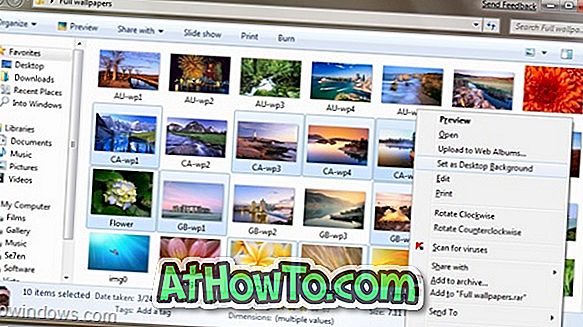
3. samm: Järgmisena paremklõpsake ja valige Set as Desktop Background .
4. samm: olete valmis! Olete tegelikult aktiveerinud Desktop Slideshow funktsiooni, kuna olete valinud kaks või enam taustapilti.
See funktsioon ei olnud Windowsi varasemates versioonides saadaval. Selle funktsiooni kohta lisateabe saamiseks lugege „Kuidas kasutada töölaua slaidiseansi funktsiooni Windows 7-s”.






![Windows 7 installimine ilma DVD / USB-draivi kasutamata [meetod 1]](https://athowto.com/img/windows-7-guides/822/installing-windows-7-without-using-dvd-usb-drive.jpg)






